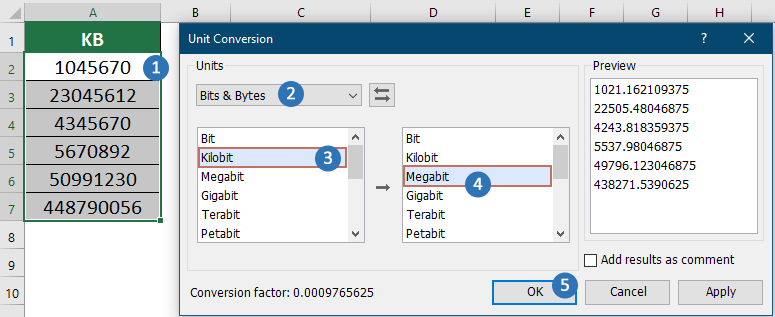Einfach zwischen kb und mb, gb, tb und umgekehrt in Excel konvertieren
Bei der Datenverwaltung und Berichterstellung ist die Umwandlung zwischen verschiedenen Einheiten der digitalen Speicherung wie Kilobyte (KB), Megabyte (MB), Gigabyte (GB) und Terabyte (TB) eine gängige Aufgabe. Ob Sie eine Liste von Dateigrößen von KB in MB oder umgekehrt umwandeln müssen, genaue Konvertierungen sind entscheidend für eine klare Datenanalyse und -darstellung. Dieser Leitfaden bietet zwei effektive Methoden, um diese Konvertierungen in Excel durchzuführen.
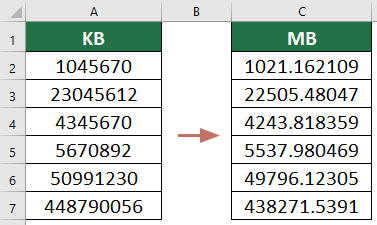
Konvertieren zwischen kb und mb, gb, tb und umgekehrt mit Formeln
Die folgenden Umrechnungsformeln können helfen, zwischen Kilobyte (KB), Megabyte (MB), Gigabyte (GB) und Terabyte (TB) zu konvertieren, wobei davon ausgegangen wird, dass 1 KB gleich 1024 Byte ist, was dem Standard in der Informatik auf Basis binärer Vielfachen entspricht. Hier ist eine Aufschlüsselung:
So verwenden Sie diese Formeln in Excel:
Angenommen, Sie haben eine Liste von Kilobyte (KB) im Bereich A2:A7 und möchten herausfinden, wie viele Megabyte (MB) das sind, dann verwenden Sie die erste Formel wie folgt.
Wählen Sie eine leere Zelle aus, zum Beispiel C2, geben Sie die folgende Formel ein und drücken Sie die Eingabetaste. Wählen Sie diese Formelzelle aus, ziehen Sie den Ausfüllknauf nach unten, um die restlichen Ergebnisse zu erhalten.
=A2 / 1024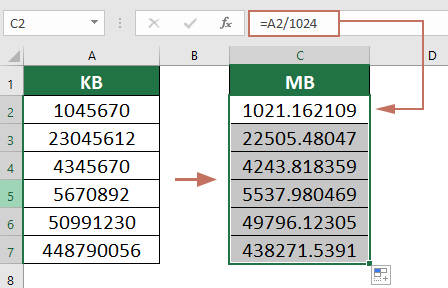
- Umgekehrt, wenn Sie die Anzahl der Megabyte (MB) in Zelle A2 haben und dies in Kilobyte (KB) umwandeln möchten, verwenden Sie die zweite Formel =A2 * 1024.
- Diese Umrechnung basiert auf dem binären Maßsystem, das in der Computertechnik verwendet wird, das sich von dem Dezimalsystem unterscheidet, das im täglichen Gebrauch verwendet wird, wo 1.000 Einheiten eine Einheit der nächsthöheren Messgröße bilden (wie Meter zu Kilometern). Bei der digitalen Speicherung ergeben 1.024 Einheiten (Bytes, Kilobytes usw.) eine Einheit der nächsthöheren Messgröße aufgrund des in der Computertechnik verwendeten Dualsystems.
Einfach zwischen kb und mb, gb, tb und umgekehrt mit Kutools für Excel konvertieren
Falls die obigen Formeln schwer zu merken sind, möchte ich hier ein einfaches Tool vorstellen – Kutools für Excel. Mit seiner Funktion zur Einheitenumrechnung können Sie schnell und einfach zwischen verschiedenen Einheiten mit nur wenigen Klicks konvertieren.
Nach der Installation von Kutools für Excel klicken Sie auf Kutools > Text > Einheitenumrechnung, um das Dialogfeld Einheitenumrechnung zu öffnen. Konfigurieren Sie dann wie folgt.
- Wählen Sie den Datenbereich aus, den Sie konvertieren möchten.
- Wählen Sie Bits & Bytes aus dem Dropdown-Menü Einheiten.
- Geben Sie die Einheiten an, zwischen denen Sie konvertieren möchten, aus den beiden Listenfeldern an.
Hier wähle ich Kilobit und Megabit getrennt aus den Listen aus, was bedeutet, dass ich die Zahlen von KB in MB konvertieren werde. - Klicken Sie auf OK.
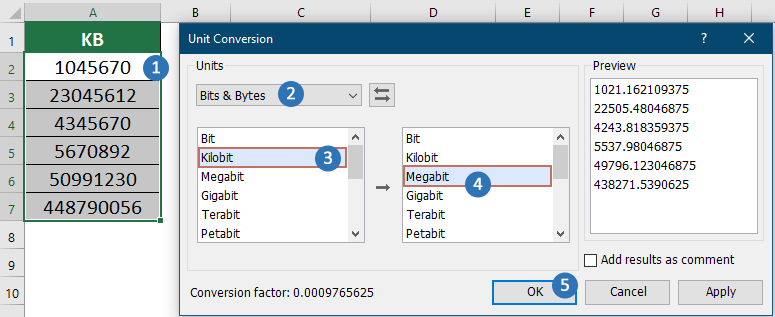
Ergebnis
Alle Zahlen im ausgewählten Bereich werden sofort von KB in MB konvertiert.
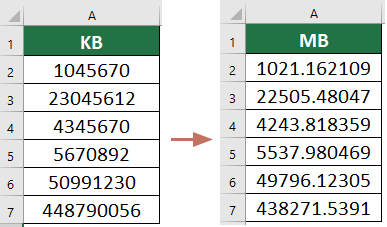
- Wenn Sie MB in KB umwandeln möchten, klicken Sie einfach auf
 um die Einheiten auszutauschen.
um die Einheiten auszutauschen. - Wenn Sie die Option Umrechnungsergebnis als Kommentar hinzufügen im Dialogfeld aktivieren, werden die konvertierten Ergebnisse als Kommentare in die Zellen eingefügt.

- Mit dieser Funktion können Sie auch zwischen Winkeln, Entfernungen, Temperaturen und vielem mehr konvertieren.
- Um diese Funktion zu nutzen, sollte Kutools für Excel auf Ihrem Computer installiert sein. Gehen Sie zum Herunterladen von Kutools für Excel, um eine kostenlose 30-tägige Testversion ohne Einschränkungen zu erhalten.
Demo: Konvertieren zwischen kb und mb, gb, tb und umgekehrt mit Kutools für Excel
Die besten Produktivitätstools für das Büro
Stärken Sie Ihre Excel-Fähigkeiten mit Kutools für Excel und genießen Sie Effizienz wie nie zuvor. Kutools für Excel bietet mehr als300 erweiterte Funktionen, um die Produktivität zu steigern und Zeit zu sparen. Klicken Sie hier, um die Funktion zu erhalten, die Sie am meisten benötigen...
Office Tab bringt die Tab-Oberfläche in Office und macht Ihre Arbeit wesentlich einfacher
- Aktivieren Sie die Tabulator-Bearbeitung und das Lesen in Word, Excel, PowerPoint, Publisher, Access, Visio und Project.
- Öffnen und erstellen Sie mehrere Dokumente in neuen Tabs innerhalb desselben Fensters, statt in neuen Einzelfenstern.
- Steigert Ihre Produktivität um50 % und reduziert hunderte Mausklicks täglich!
Alle Kutools-Add-Ins. Ein Installationspaket
Das Kutools for Office-Paket bündelt Add-Ins für Excel, Word, Outlook & PowerPoint sowie Office Tab Pro und ist ideal für Teams, die mit mehreren Office-Anwendungen arbeiten.
- All-in-One-Paket — Add-Ins für Excel, Word, Outlook & PowerPoint + Office Tab Pro
- Ein Installationspaket, eine Lizenz — in wenigen Minuten einsatzbereit (MSI-kompatibel)
- Besser gemeinsam — optimierte Produktivität in allen Office-Anwendungen
- 30 Tage kostenlos testen — keine Registrierung, keine Kreditkarte erforderlich
- Bestes Preis-Leistungs-Verhältnis — günstiger als Einzelkauf der Add-Ins